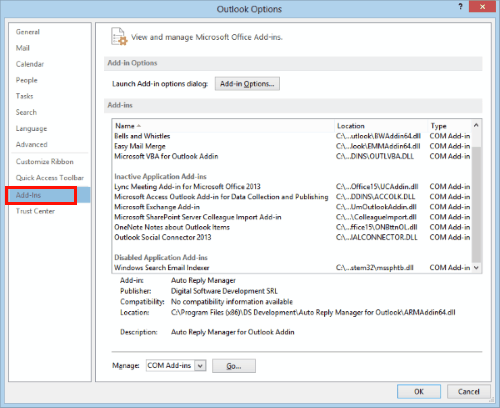Många Office 365-användare har rapporterat att de ser följande fel i deras system.
"Kan inte starta Microsoft Outlook. Kan inte öppna Outlook-fönstret.
Uppsättningen mappar kan inte öppnas."
Felet skulle åtföljas av en rad med detaljer om felet. Tycka om, Försöket att logga in på Microsoft Exchange misslyckades eller Operationen har misslyckats eller OST-filen är korrupt.
Det här felet dyker upp ur det blå, och vi ser det i alla versioner av Outlook. Även om det inte finns någon specifik trigger för det här problemet, misstänker vi att de korrupta Outlook-filerna kan orsaka detta fel.
Vi har samlat några fungerande korrigeringar för att hjälpa dig att lösa det här felet.
Innehållsförteckning
Fix 1: Byt namn på den befintliga Outlook-katalogen och starta om Outlook
1. Stäng Outlook-applikationen.
2. Öppen Kör dialog med nycklarna Windows+R.
3. Skriv kommandot nedan och tryck Stiga på.
%localappdata%\Microsoft
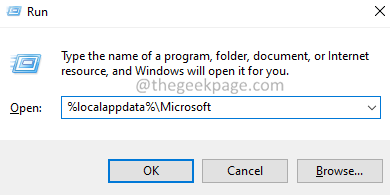
4. Rulla ned och leta upp filen som heter Syn.
5. Döp om mappen. Säga, Outlook_old. För att byta namn på mappen, tryck på mappen och tryck sedan på F2 knapp eller Fn+F2.
6. Nu, omstart Syn.
Fix 2: Skapa en ny Outlook-profil
1. Öppna Kör dialog.
2. Stiga på kontrollera och tryck på Ok knapp.

3. Typ Post i sökfältet i det övre högra hörnet av kontrollpanelens fönster.
4. Klicka på Mail (Microsoft Outlook).

4. I fönstret Mail Setup som öppnas, Tryck de Visa profiler knapp.

5. Klicka på Lägg till knapp.
NOTERA: Snälla du LÅT BLIKopiera eller Avlägsna den befintliga profilen tills den nya profilen fungerar.
6. I fönstret Ny profil som öppnas anger du en lämplig namnoch tryck på OK.
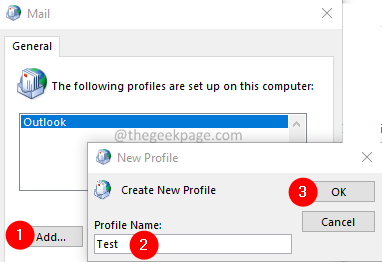
7. Bock på Använd alltid denna profil.
8. Välj den nyskapade profilen i rullgardinsmenyn. Till exempel Test.
9. Klicka på Tillämpa och sedan på OK.

10. I den Lägg till konto fönster som öppnas, ange dina e-postuppgifter och klicka på Nästa.
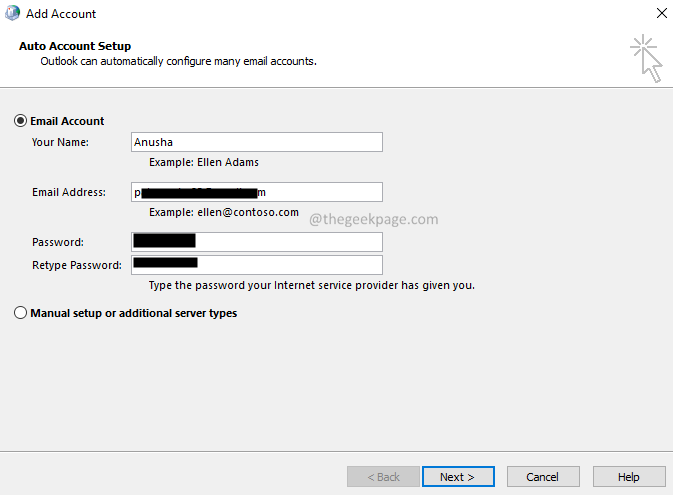
11. Följ instruktionerna och slutför processen.
12. Öppna MS Outlook-applikationen och klicka på Fil Menyalternativ.
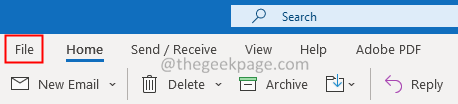
13. I den Info fliken, tryck på Lägg till konto knapp.
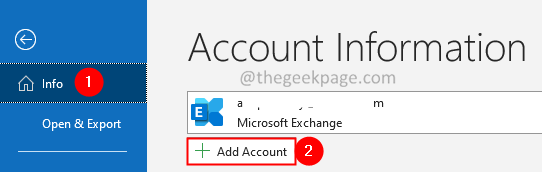
14. Ange din e-postadress och tryck på knappen Anslut. Följ instruktionerna som visas för att lägga till kontot igen.
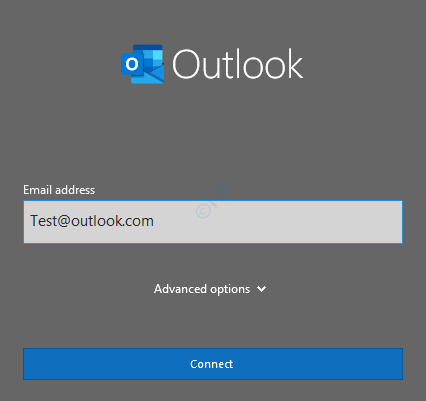
Det kommer att ta lite tid att slutföra konfigurationsinställningarna.
15. Klicka på Avsluta.
Fix 3: Skapa en registernyckel och starta om Outlook i en ny profil.
Om ingen av de två korrigeringarna har hjälpt, prova den här fi. Det har hjälpt många användare som använder Enterprise Edition Office 365-applikationer.
1. Öppna Kör dialog.
2. Typ regedit och tryck Stiga på.

3. I UAC-fönstret klickar du på Ja knapp.
4. I öppningsfönstret, kopiera och klistra in platsen nedan i sökfältet som visas nedan.
HKEY_CURRENT_USER\SOFTWARE\Microsoft\Office\16.0\Outlook\AutoDiscover
5. På höger sida högerklickar du på det tomma området.
6. Välja Nytt > DWORD (32-bitars) värde.
7. Namnge den nyskapade nyckeln som ExcludeScpLookup.
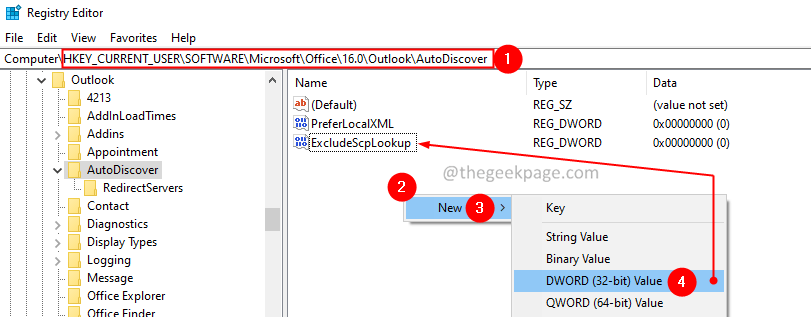
8. Dubbelklicka på ExcludeScpLookup nyckel.
9. I fönstret Redigera DWORD ställer du in värdet till 1 och tryck OK.
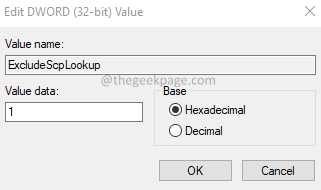
10. Byt namn på Outlook-mappen i mappen Appdata. Följ stegen från Fix 1.
11. Starta om systemet.
12. Skapa en ny profil med hjälp av stegen från Fix 2.
Det är allt killar!
Vi hoppas att den här artikeln har varit informativ.